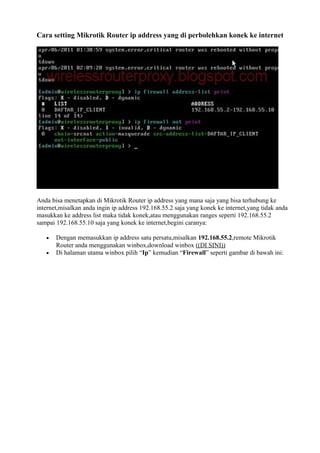
Cara setting mikrotik router ip address yang di perbolehkan konek ke internet
- 1. Cara setting Mikrotik Router ip address yang di perbolehkan konek ke internet Anda bisa menetapkan di Mikrotik Router ip address yang mana saja yang bisa terhubung ke internet,misalkan anda ingin ip address 192.168.55.2 saja yang konek ke internet,yang tidak anda masukkan ke address list maka tidak konek,atau menggunakan ranges seperti 192.168.55.2 sampai 192.168.55.10 saja yang konek ke internet,begini caranya: • Dengan memasukkan ip address satu persatu,misalkan 192.168.55.2,remote Mikrotik Router anda menggunakan winbox,download winbox ((DI SINI)) • Di halaman utama winbox pilih “Ip” kemudian “Firewall” seperti gambar di bawah ini:
- 3. • Kemudian di tab “NAT” hapus masquerade anda yang lama caranya klik kanan kemudian “Remove” seperti gambar di bawah ini: • Kemudian klik tanda + warna merah dan isikan “Chain:srcnat” kemudian “out- interface=ethernet yang lan nya ke modem” di tab advanced “Src-address- list:DAFTAR_IP_CLIENT” kemudian di tab action “Action:masquerade” seperti gambar di bawah ini:
- 7. Atau dengan perintah di “New Terminal” perintahnya: /ip firewall nat add chain=srcnat action=masquerade src-address-list=DAFTAR_IP_CLIENT out-interface=public • Langkah selanjutnya masih di menu “Firewall” di tab sebelahnya pilih “Address List” kemudian klik tanda + warna merah dan isikan “Name:DAFTAR_IP_CLIENT” kemudian “Address:ip addressnya” seperti gambar di bawah ini: Atau dengan perintah di “New Terminal” perintahnya: /ip firewall address-list add list=DAFTAR_IP_CLIENT address=192.168.55.2 Selesai,itu untuk masukkan ip address satu persatu,jika anda ingin masukkan dengan ranges 192.168.55.2 sampai 192.168.55.10 caranya tinggal isikan address 192.168.55.2-192.168.55.10 seperti gambar di bawah ini:
- 8. Atau dengan perintah di “New Terminal” perintahnya: /ip firewall address-list add list=DAFTAR_IP_CLIENT address=192.168.55.2-192.168.55.10 Selesai dan selamat mencoba--- Setting dan konfigurasi Router Mikrotik SKENARIO LAN —> Mikrotik RouterOS —> Modem ADSL —> INTERNET
- 9. Untuk LAN, kita menggunakan ip address class C, dengan network 192.168.10.0/24. Untuk Mikrotik RouterOS, kita perlu dua ethernet card. Satu (ether1 – 192.168.1.2/24) untuk sambungan ke Modem ADSL dan satu lagi (ether2 – 192.168.10.1/24) untuk sambungan ke LAN. Untuk Modem ADSL, IP kita set 192.168.1.1/24. Sebelum mengetikkan apapun, pastikan Anda telah berada pada root menu dengan mengetikkan “/” 1. Set IP untuk masing² ethernet card ip address add address=192.168.1.2/24 interface=ether1 (public) ip address add address=192.168.10.1/24 interface=ether2 (local) Untuk menampilkan hasil perintah di atas ketikkan perintah berikut: ip address print Kemudian lakukan testing dengan mencoba nge-ping ke gateway atau ke komputer yg ada pada LAN. Jika hasilnya sukses, maka konfigurasi IP Anda sudah benar ping 192.168.1.1 ping 192.168.10.10 2. Menambahkan Routing ip route add gateway=192.168.1.1 3. Setting DNS ip dns set primary-dns=202.134.1.10 allow-remote-requests=yes ip dns set secondary-dns=202.134.0.155 allow-remote-requests=yes Karena koneksi ini menggunakan Speedy dari Telkom, maka DNS yg aq pake ya punya Telkom. Silahkan sesuaikan dengan DNS provider Anda. Setelah itu coba Anda lakukan ping ke yahoo.com misalnya: ping yahoo.com Jika hasilnya sukses, maka settingan DNS sudah benar 4. Source NAT (Network Address Translation) / Masquerading Agar semua komputer yg ada di LAN bisa terhubung ke internet juga, maka Anda perlu menambahkan NAT (Masquerade) pada Mikrotik. ip firewall nat add chain=srcnat action=masquerade out-interface=ether1 Sekarang coba lakukan ping ke yahoo.com dari komputer yang ada di LAN
- 10. ping yahoo.com Jika hasilnya sukses, maka setting masquerade sudah benar 5. DHCP (Dynamic Host Configuration Protocol) Karena alasan supaya praktis, temenku pengin pake DHCP Server. Biar klo tiap ada klien yang konek, dia ga perlu setting IP secara manual. Tinggal obtain aja dari DHCP Server, beres dah. Untungnya Mikrotik ini juga ada fitur DHCP Servernya. Jadi ya ga ada masalah.. 8) * Membuat IP Address Pool ip pool add name=dhcp-pool ranges=192.168.0.2-192.168.0.254 * Menambahkan DHCP Network ip dhcp-server network add address=192.168.10.0/24 gateway=192.168.10.1 dns- server=202.134.1.10,202.134.0.155 * Menambahkan Server DHCP ip dhcp-server add name=DHCP_LAN disabled=no interface=ether2 address-pool=dhcp-pool Sekarang coba lakukan testing dari komputer klien, untuk me-request IP Address dari Server DHCP. Jika sukses, maka sekali lagi, settingannya udah bener 6. Management Bandwidth Agar semua komputer klien pada LAN tidak saling berebut bandwidth, maka perlu dilakukan yg namanya bandwidth management atau bandwidth control, idea: (saya menggunakan simple que supaya lebih mudah ; queue simple add name=”Billing” target-address=192.168.10.2/32 dst-address=0.0.0.0/0 interface=Local queue=default priority=8 limit-at=16000/32000 max-limit=16000/64000 queue simple add name=”Kasir” target-addresses=192.168.10.3/32 dst-address=0.0.0.0/0 interface=Local parent=Shaping priority=8 queue=default/default limit-at=0/8000 max- limit=0/256000 total-queue=default Lanjutkan perintah tersebut untuk semua client yang ingin di limit bnadwithnya. 7. Graphing Mikrotik ini juga dilengkapi dengan fungsi monitoring traffic layaknya MRTG biasa. Jadi kita bisa melihat berapa banyak paket yg dilewatkan pada PC Mikrotik kita. tool graphing set store-every=5min Berikutnya yang akan kita monitor adalah paket² yg lewat semua interface yg ada di PC Mikrotik kita, klo di komputerku ada ether1 dan ether2. tool graphing interface add interface=all store-on-disk=yes
- 11. Sekarang coba arahkan browser anda ke IP Router Mikrotik. Klo aq di sini: http://192.168.10.1/graphs/ Nanti akan ada pilihan interface apa aja yg ada di router Anda. Coba klik salah satu, maka Anda akan bisa melihat grafik dari paket2 yg lewat pada interface tersebut. Setting Router Mikrotik Langkah-langkah berikut adalah dasar-dasar setup mikrotik yang dikonfigurasikan untuk jaringan sederhana sebagai gateway server. 1. Langkah pertama adalah install Mikrotik RouterOS pada PC atau pasang DOM. 2. Login Pada Mikrotik Routers melalui console : MikroTik v2.9.7 Login: admin <enter> Password: (kosongkan) <enter> Sampai langkah ini kita sudah bisa masuk pada mesin Mikrotik. User default adalah admin dan tanpa password, tinggal ketik admin kemudian tekan tombol enter. 3. Untuk keamanan ganti password default [admin@Mikrotik] > password old password: ***** new password: ***** retype new password: ***** [admin@ Mikrotik]] > 4. Mengganti nama Mikrotik Router, pada langkah ini nama server akan diganti menjadi “telsa” (nama ini sih bebas2 aja mo diganti) [admin@Mikrotik] > system identity set name=telsa [admin@telsa] > 5. Melihat interface pada Mikrotik Router [admin@telsa] > interface print Flags: X - disabled, D - dynamic, R - running # NAME TYPE RX-RATE TX-RATE MTU 0 R ether1 ether 0 0 1500 1 R ether2 ether 0 0 1500 [admin@telsa] > 6. Memberikan IP address pada interface Mikrotik. Misalkan ether1 akan kita gunakan untuk koneksi ke Internet dengan IP 192.168.0.1 dan ether2 akan kita gunakan untuk network local kita dengan IP 172.16.0.1 [admin@telsa] > ip address add address=192.168.0.1 netmask=255.255.255.0 interface=ether1 [admin@telsa] > ip address add address=172.16.0.1 netmask=255.255.255.0 interface=ether2 7. Melihat konfigurasi IP address yang sudah kita berikan [admin@telsa] >ip address print Flags: X - disabled, I - invalid, D - dynamic # ADDRESS NETWORK BROADCAST INTERFACE
- 12. 0 192.168.0.1/24 192.168.0.0 192.168.0.63 ether1 1 172.16.0.1/24 172.16.0.0 172.16.0.255 ether2 [admin@telsa] > 8. Memberikan default Gateway, diasumsikan gateway untuk koneksi internet adalah 192.168.0.254 [admin@telsa] > /ip route add gateway=192.168.0.254 9. Melihat Tabel routing pada Mikrotik Routers [admin@telsa] > ip route print Flags: X - disabled, A - active, D - dynamic, C - connect, S - static, r - rip, b - bgp, o - ospf # DST-ADDRESS PREFSRC G GATEWAY DISTANCE INTERFACE 0 ADC 172.16.0.0/24 172.16.0.1 ether2 1 ADC 192.168.0.0/26 192.168.0.1 ether1 2 A S 0.0.0.0/0 r 192.168.0.254 ether1 [admin@telsa] > 10. Tes Ping ke Gateway untuk memastikan konfigurasi sudah benar [admin@telsa] > ping 192.168.0.254 192.168.0.254 64 byte ping: ttl=64 time<1 ms 192.168.0.254 64 byte ping: ttl=64 time<1 ms 2 packets transmitted, 2 packets received, 0% packet loss round-trip min/avg/max = 0/0.0/0 ms [admin@telsa] > 11. Setup DNS pada Mikrotik Routers [admin@telsa] > ip dns set primary-dns=192.168.0.10 allow-remoterequests=no [admin@telsa] > ip dns set secondary-dns=192.168.0.11 allow-remoterequests=no 12. Melihat konfigurasi DNS [admin@telsa] > ip dns print primary-dns: 192.168.0.10 secondary-dns: 192.168.0.11 allow-remote-requests: no cache-size: 2048KiB cache-max-ttl: 1w cache-used: 16KiB [admin@telsa] > 13. Tes untuk akses domain, misalnya dengan ping nama domain [admin@telsa] > ping yahoo.com 216.109.112.135 64 byte ping: ttl=48 time=250 ms 10 packets transmitted, 10 packets received, 0% packet loss round-trip min/avg/max = 571/571.0/571 ms [admin@telsa] > Jika sudah berhasil reply berarti seting DNS sudah benar. 14. Setup Masquerading, Jika Mikrotik akan kita pergunakan sebagai gateway server maka agar client computer pada network dapat terkoneksi ke internet perlu kita masquerading. [admin@telsa]> ip firewall nat add action=masquerade outinterface= ether1 chain:srcnat
- 13. [admin@telsa] > 15. Melihat konfigurasi Masquerading [admin@telsa]ip firewall nat print Flags: X - disabled, I - invalid, D - dynamic 0 chain=srcnat out-interface=ether1 action=masquerade [admin@telsa] > Setelah langkah ini bisa dilakukan pemeriksaan untuk koneksi dari jaringan local. Dan jika berhasil berarti kita sudah berhasil melakukan instalasi Mikrotik Router sebagai Gateway server. Setelah terkoneksi dengan jaringan Mikrotik dapat dimanage menggunakan WinBox yang bisa di download dari Mikrotik.com atau dari server mikrotik kita. Misal Ip address server mikrotik kita 192.168.0.1, via browser buka http://192.168.0.1 dan download WinBox dari situ. Jika kita menginginkan client mendapatkan IP address secara otomatis maka perlu kita setup dhcp server pada Mikrotik. Berikut langkah-langkahnya : 1.Buat IP address pool /ip pool add name=dhcp-pool ranges=172.16.0.10-172.16.0.20 2. Tambahkan DHCP Network dan gatewaynya yang akan didistribusikan ke client Pada contoh ini networknya adalah 172.16.0.0/24 dan gatewaynya 172.16.0.1 /ip dhcp-server network add address=172.16.0.0/24 gateway=172.16.0.1 3. Tambahkan DHCP Server ( pada contoh ini dhcp diterapkan pada interface ether2 ) /ip dhcp-server add interface=ether2 address-pool=dhcp-pool 4. Lihat status DHCP server [admin@telsa]> ip dhcp-server print Flags: X - disabled, I - invalid # NAME INTERFACE RELAY ADDRESS-POOL LEASE-TIME ADD-ARP 0 X dhcp1 ether2 Tanda X menyatakan bahwa DHCP server belum enable maka perlu dienablekan terlebih dahulu pada langkah 5. 5. Jangan Lupa dibuat enable dulu dhcp servernya /ip dhcp-server enable 0 kemudian cek kembali dhcp-server seperti langkah 4, jika tanda X sudah tidak ada berarti sudah aktif. 6. Tes Dari client c:>ping www.yahoo.com untuk bandwith controller, bisa dengan sistem simple queue ataupun bisa dengan mangle [admin@telsa] queue simple> add name=Komputer01 interface=ether2 target-address=172.16.0.1/24 max-limit=65536/131072 [admin@telsa] queue simple> add name=Komputer02 interface=ether2 target-address=172.16.0.2/24 max-limit=65536/131072 dan seterusnya…
